Facebook скрыть отдельных друзей. Как скрыть друзей в Фейсбук: пошаговая инструкция
Использование новой мобильной операционной системы провоцирует возникновение множества вопросов, связанных с ее спецификой. Так, проводить регулярную очистку посещенных веб-страниц на устройствах, использующих Android, недостаточно, так как популярные мобильные браузеры сохраняют эту информацию, что создает риск доступа к этим данным со стороны третьих лиц. Чтобы этого не произошло, необходимо знать, как удалить историю поиска в самых распространенных программных продуктах.
«Родной» браузер Android - Интернет
Internet весьма неплохой браузер, поэтому многие пользователи не ищут лучших вариантов и применяют для веб-серфинга это приложение, которое входит в число стандартного для Android ПО. Чтобы удалить историю поиска в нем, следует открыть пункты «Меню» - «Настройка». Там следует поискать раздел, отвечающий за конфиденциальность. Здесь можно найти различные подходы к удалению отдельных элементов, связанных с работой браузера. К примеру, можно очистить кеш, формы заполнения или удалить сохраненные пароли от различных сайтов (соцсети, почтовые ящики и др.).
Opera (Опера)
Для тех, кто интересуется, как удалить историю в Opera, можно посоветовать перечитать абзац, отведенный под «Internet», расположенный выше. Это связано с тем, что мобильная версия популярной Opera реализует точно такой же подход, что и «Internet».

Chrome (Хром)
Поскольку Chrome для Android и Internet создавались программистами Google на одной и той же платформе, то и ответ на вопрос, связанный с тем, как удалить историю, будет для них одинаков. Здесь также следует в настройках найти раздел «Конфиденциальность…», в котором нужно поискать пункт «Удалить данные Browsing», где и собраны различные опции, позволяющие очистить различные компоненты истории.
Firefox (Файерфокс)
Для того чтобы узнать, как удалить историю просмотров в Firefox, нужно в меню «Настройки» изучить раздел с названием, которое говорит само за себя - «Очистить персональные данные». Вместо слова «персональные», в зависимости от версии, может использоваться слово «личные». Открыв соответствующий пункт можно легко отметить и удалить интересующие пользователя элементы.

Dolphin Browser (Дельфин)
Весьма популярное приложение для веб-серфинга Dolphin реализует множество вариантов для работы с историей. Если пользователь хочет знать, как удалить историю в нем, то ему следует поискать в настройках пункт, название которого «Безопасность…». По аналогии с предыдущими программными продуктами, здесь также можно выделить отдельные компоненты, очистив историю. Помимо этого можно активировать опцию, которая будет автоматически удалять все данные о просмотренных страницах после закрытия окна браузера. Возможен также единичный просмотр веб-страниц в режиме «инкогнито», что крайне удобно, особенно в тех случаях, когда приходится использовать чужое мобильное устройство и не хочется изменять его настройки.
Как можно заметить, все популярные браузеры для Android реализуют схожие пути по очистке истории, поэтому изучив алгоритм для одного из них, можно легко производить манипуляции и любом другом. Это весьма удобно и позволяет судить о том, что разработчики приложений для веб-серфинга реализуют максимально удобным путем возможности своих программных продуктов.
На Android устройстве, также, как и на любом компьютере сохраняется история о множестве различных действий пользователя. В некоторых случаях хранение этой истори может быть нежелательным. В данной статье мы расскажем о том, что делать в таких случаях и как удалить историю на Android.
Как удалить всю историю за один раз
Если вы хотите удалить все возможные записи истории на вашем Андроид устройстве, то вам нужно воспользоваться специальным приложением. Например, вы можете использовать приложение « ». С помощью данного приложения можно очистить историю в браузере, историю вызовов, историю поиска в Google Play, историю просмотров и поиска на Youtube, а также многое другое.
Использовать данное приложение крайне просто. Все, что вам нужно сделать, это запустить его, отметить те данные, которые вы хотите удалить, и нажать на кнопку «Очистка».
Также вы можете удалять историю и вручную. Дальше мы расскажем, как это делается на примере популярных приложений.
Как удалить историю вызовов
Если вы хотите , то вам нужно открыть приложение «Телефон» и перейти в раздел «Журналы», где отображается список всех ваших последних звонков. Здесь нужно открыть контекстное меню и выбрать пункт «Удалить».

После этого вам нужно отметить те вызовы, которые вы хотите удалить и нажать на кнопку «Удалить».

После подтверждения удаления, история ваших вызовов будет удалена.
Как удалить историю в Google Chrome
Для того чтобы удалить историю Google Chrome на Андроид вам необходимо открыть основное меню браузера. Для этого нажмите на кнопку с тремя точками, которая находится справа от адресной строки. После открытия данного меню, выберите пункт «История».


После нажатия на эту кнопку Google Chrome предложит вам выбрать какие именно данные вы хотите удалить. Здесь можно выбрать историю просмотров, кеш, файлы cookie, сохраненные пароли и данные авто заполнения. Для того чтобы подтвердить удаление историю нужно нажать на кнопку «Очистить».

Как удалить историю в приложении Youtube
Удаление истории из приложения Youtube выполняется похожим образом. Откройте приложение Youtube, а потом нажмите на кнопку в виде трех точек.


И перейти в раздел «Конфиденциальность».

После этого перед вами откроется окно с настройками конфиденциальности. Здесь можно удалить историю просмотров и поиска.

Также на этой странице можно полностью отключить дальнейшую запись истории просмотров и поиска.
В Фейсбуке, как и в ВКонтакте, по умолчанию все люди, находящиеся у вас в друзьях, видны каждому пользователю, который заходит к вам на страницу. И что делать, если нужно это исправить? Конечно, думать о том, как скрыть друзей в Фейсбук. Это позволит избавиться от лишнего внимания к отдельным пользователям, подписанным на вас.
Пошаговая инструкция, как в ФБ скрыть друзей?
И хотя ответ на нашу загадку очень прост, без небольшой инструкции здесь не обойтись, потому что устройство Фейсбук очень отличается от привычных нам Вконтакте и Одноклассников:
Как посмотреть друзей в ФБ?
Если вы думаете, можно ли просмотреть чужих скрытых друзей, я могу вас только расстроить – это невозможно. Да, на просторах интернета существует огромное количество приложений и программ, «позволяющих» сделать это. Но знайте, это всего лишь мошенничество. Так вы рискуете потерять аккаунт в Фейсбуке или заразить компьютер вредоносными программами.
Просмотреть же своих друзей будет очень просто. Сделать это можно в нескольких местах: в строке с основными разделами социальной сети, рядом с друзьями; и в меню под фотографией, в специальном разделе «Друзья».


Как пригласить друзей в Фейсбук?
И это, в общем-то, не плохо, ведь в этом случае вы всегда можете просто послать ссылку на Facebook, тонко намекнув, чего вы от него хотите.
Как скрыть новости некоторых друзей в ленте?
Если у вас в друзьях большое количество людей, вероятно, ваша лента очень замусорена, и найти что-то интересное и полезное для себя бывает сложно. В этом случае не обязательно уменьшать количество друзей в два или три раза, достаточно просто подчистить ленту и наслаждаться порядком.
- Находим в новостях пост друга, чьи обновления вам не нужны.
- Кликаем на три точки над правым верхним углом публикации.
- Выбираем «Отменить подписку на обновления». Таким образом вы не отпишитесь от друга, и он не узнает, что вы скрыли его новости.
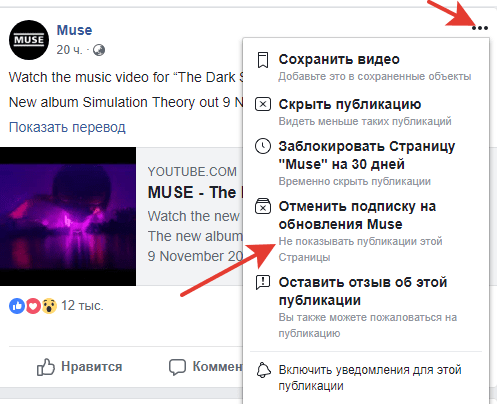
Управление скрытыми из фида пользователями может быть чрезвычайно простым:

Как в ФБ увеличить количество друзей?
Очень часто на просторах Facebook можно встретить страницы с аудиторией больше 5000 друзей. И чтобы увеличить их число нужно придерживаться нескольких правил. Да, на приведённых в скриншоте примерах страниц всего 4 друга, но это не значит, что я понятия не имею, что делать.
Хотя бы несколько советов дать я всё же могу:
- Если вы ведёте бизнес через социальные сети, имеет смысл купить аккаунт с большим количеством аудитории. Это ускорит получение прибыли через Facebook. Также покупка профиля может сэкономить вам кучу денег на продвижении.
- Наладить связи со всеми страницами в других социальных сетях, чтобы подписчики, например, из Инстаграма, переходили в ФБ, и наоборот. Это поможет продвижению не только Фейсбука, но и других социальных сетей. Не забудьте почаще писать, что хотите их пригласить в другую свою группу, где также есть много годного контента.
- Вы не сможете удивиться, что к вам добавляется много друзей, если не будете проявлять активность. Сейчас я говорю и о регулярных, качественных постах, и о том, чтобы вы постоянно добавляли возможных друзей.
- Можно составить целевую аудиторию и поработать по ним. Сделать это можно через сервисы комплексного продвижения, вручную или через ботов. Для «доноров» используйте аудиторию профилей конкурентов.
- Реклама. Это лучший способ получить большое количество подписчиков и друзей. И, надо признать, самый честный.
Заключение
Как скрыть друзей в Фейсбук? Это – не единственный вопрос, на который вы нашли ответ здесь. И я уверена, что все эти новые знания вам пригодятся. Поэтому прямо сейчас опробуйте все инструкции выше, чтобы знать, что и как делать, если понадобится скрыть друзей, новости или получить большую аудиторию.
В череде переписок с родственниками и друзьями в социальных сетях посредством всевозможных приложений, мессенджеров и комментариев в Фейсбук, зачастую многие люди забывают про собственную уязвимость…
Каждый раз когда вы делитесь какой-нибудь информацией о себе в различных социальных сетях, эта информация становится доступной практически для любых глаз. В результате, люди или организации из реального мира или из-за пределов нашего списка друзей в социальной сети, могут воспользоваться нашей информацией без разрешения и ведома. Нужно ли пользователям задумываться о собственной приватности на Facebook?
Это свойство позволяет вам эффективным образом настраивать и сортировать друзей на тех, кто может видеть ту или иную информацию с вашей страницы Facebook, и на тех, кому доступ будет закрыт. Данный концепт подразумевает распределение списка друзей на отдельные категории, включая членов семьи, коллег, друзей и так далее.
В левой боковой панели на главной есть блок «Друзья», перейдите в данный раздел.
 После того, как вы распределите людей по разным категориям, вы сможете установить настройки приватности и доступа для каждой из категорий. К примеру, возможно вам захочется сделать так, чтобы коллеги по офису не видели определенные альбомы с фотографиями
, но чтобы эти фотографии были доступны для ваших друзей и членов семьи. То же касается и контактных данных, хроники и новостной ленты.
После того, как вы распределите людей по разным категориям, вы сможете установить настройки приватности и доступа для каждой из категорий. К примеру, возможно вам захочется сделать так, чтобы коллеги по офису не видели определенные альбомы с фотографиями
, но чтобы эти фотографии были доступны для ваших друзей и членов семьи. То же касается и контактных данных, хроники и новостной ленты.
Теперь у вас также есть возможность автоматически заносить новых друзей в определенную категорию. Стоит отметить, что если вы помещаете человека сразу в две категории – к примеру, в Друзья и Коллеги, — то к этому человеку будут применены настройки приватности от более закрытой категории.
При добавлении записей, вы можете указать группу, которой она предназначается:
2. Скрываем свой профиль из поиска по Фейсбук
Не хотите, чтобы к вам добавлялись всякие странные и неизвестные вам люди? Тогда вы можете сделать так, чтобы ваш аккаунт не отображался в результатах поиска по Facebook. Как же сделать это?

Все что вам нужно сделать, это перейти на страницу настроек приватности и кликнуть по «Настройки»с правой стороны окошка «Конфиденциальность». Как только окажетесь там, просто переключите значение. Можно сказать, то таким образом ваша страница становится практически недоступной для большинства пользователей Facebook.
3. Прячем страницу от поисковых систем
Кроме внутренней системы поиска в Фейсбук также следует опасаться присутствия во всех поисковых системах, будь то Google или Яндекс. По сути, если вы прячетесь от поиска по Facebook, то имеет смысл тут же скрыть аккаунт от поисковых систем, так как люди все равно смогут находить вас по имени.

Если вы хотите, чтобы люди не могли даже мельком увидеть вашу страницу в Фейсбук, в разделе настроек, перейдите на страницу «Конфиденциальность». После чего, отредактируйте пункт «Кто может меня найти?», и тогда сможете просмотреть, как будет выглядеть ваша страница для посторонних глаз. К тому же, здесь вы можете снять отметку с пункта “Разрешить доступ поисковым системам”.
Вы можете определять, что вам хочется отображать на стене, будь то какой-то личный секрет, жалоба на работу или даже философские размышления. Однако, вы не можете контролировать то, будут и могут ли ваши друзья писать на стене.
Некоторые друзья будут позволять себе писать на вашей стене такие вещи, которые вам не очень бы хотелось выносить «из избы» и показывать всем, будь то выяснения личных отношений, финансовые трудности и так далее. Если в списках друзей есть такие люди, то вам наверное будет интересно узнать, что вы можете управлять, кто сможет видеть записи других пользователей на стене, а кто нет.

Снова перейдите на странице настроек приватности, и кликните по «Хроники и отметки». У вас есть два способа настроить принцип работы вашей стены (хроники). Первый подразумевает полный запрет для всех на публикации на вашей стене. Для этого, откройте опции пункта Кто может оставлять публикации на стене выберите там либо (друзья), либо (никто). Далее следует пункт (кто может видеть публикации других в вашей хронике), и здесь все пункты логически ясны.
5. Мгновенная персонализация
Многим из нас и без того известно, что многие компании собирают информацию о нас для создания собственных маркетинговых стратегий. И многим из нас это очень не нравится. Знаете вы или нет, но мгновенная персонализация предоставляет доступ только определенным веб-сайтам, которые вы посещаете. Зачастую персональная информация нужна этим сайтам для того, чтобы предоставить вам более подходящую персонализированную информацию.

Возможно вам не очень комфортно посещать такие сайты и сервисы, которые “высасывают” вашу личную информацию, даже несмотря на то, что это может быть с благим намерением.
Если это так, то вы можете с легкостью отключить эту функцию, перейдя на страницу настроек приватности и просто снимите галочку с пункта «Поменять систему персонализации на сайтаъ-партнерах»
6. Доступность информации через друзей
У всех есть такая информация, которой они не очень-то хотели бы делиться с друзьями из списка в Facebook. К тому же, эта информация иногда может быть использована в различных приложениях, опять же, «исключительно ради персонализации». Если вам хочется сохранить безопасность этой информации, то просто укажите, какую информацию вы желаете раскрывать, а какую нет.

После того, как перейдете на страницу настроек приватности, после чего вы увидите перечень опций, связанных с отображением вашей информации.
В завершение
Надеемся, что эти рекомендации по настройкам приватности в Фейсбук помогут вам сохранить личные данные и чувствительную информацию в безопасности. Если у вас есть еще какие-либо советы по этому поводу, то обязательно поделитесь ими в комментариях! Заранее спасибо!
Список друзей в социальной сети Фейсбук виден всем пользователям по умолчанию. Таким образом увеличивается вероятность того, что вы найдете друзей или знакомых в чужих профилях. Если вы не хотите разглашать информацию о том, кто у вас в друзьях, можно просто скрыть их. А как это сделать, мы сейчас подробно рассмотрим на примере.
Пошаговая инструкция, как скрыть друзей на Фейсбук
- Заходим в свой аккаунт на Фейсбук: предварительно вводим свои данные для входа, нажимаем «Войти».
- С правой стороны возле вашего профильного фото находятся вкладки «Хроника», «Информация», «Друзья». Нажимаем нужную вкладку «Друзья».


- Откроется окно со списком ваших друзей. В самом верху списка с правой стороны возле «Найти друзей» находится значок маркера. Нажимаем на него, покажется меню «Управлять».


- Повторно нажимаем на маркер «Управлять», покажется строка меню «Редактировать настройки конфиденциальности».


- Далее «Редактировать настройки конфиденциальности», откроется дополнительное окно с настройками.
- Напротив «Список друзей» расположена опция «Доступно всем», а сверху значок-треугольник.


- Нажимаем на треугольник, откроется список тех, кто может видеть моих друзей. Выбираем «Только я», напротив этой опции появится галочка. Теперь список ваших друзей виден только вам.




Лента новостей: как скрывать посты ваших друзей в Фейсбук
В Фейсбуке бывает так, что лента новостей состоит из постов одного и того же человека. Хорошо, если посты информативные и актуальные лично для вас, а если нет? Если нет, то можно просто скрыть все новости от этого лица. Зададим системе команду о том, что мы не хотим следить за активностью этого человека в социальной сети. Делается это один раз – и все последующие посты автоматически скроются из вашей ленты. Рассмотрим подробно, как скрыть посты друзей в ваших новостях:
- Открываем ленту новостей.


- Выбираем пост друга, который слишком часто мелькает в вашей ленте, справа ищем маленький знак-треугольник, нажимаем на него.


- Справа покажется дополнительное меню с командами, выбираем «Отменить подписку на публикации (имя друга)». Под этой опцией маленькими буками можно увидеть «Не показывать публикации, но остаться друзьями». Нажимаем на нее – публикации этого друга скроются из вашей ленты новостей. Если вы передумали, нажмите «Отменить».
- Это действие всегда можно отменить по вашему желанию.




Мы подробно рассмотрели, как запретить просмотр списка ваших друзей, и скрыть новости в ленте новостей от определенного человека. Таким же образом можно запретить просмотр ваших подписок и страниц, а также скрыть от посторонних глаз ваших подписчиков на Фейсбук.










